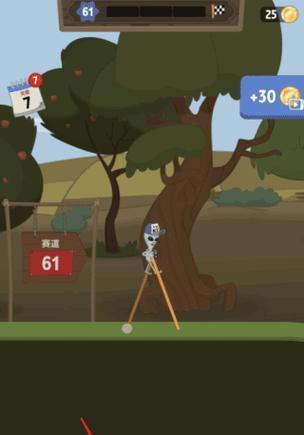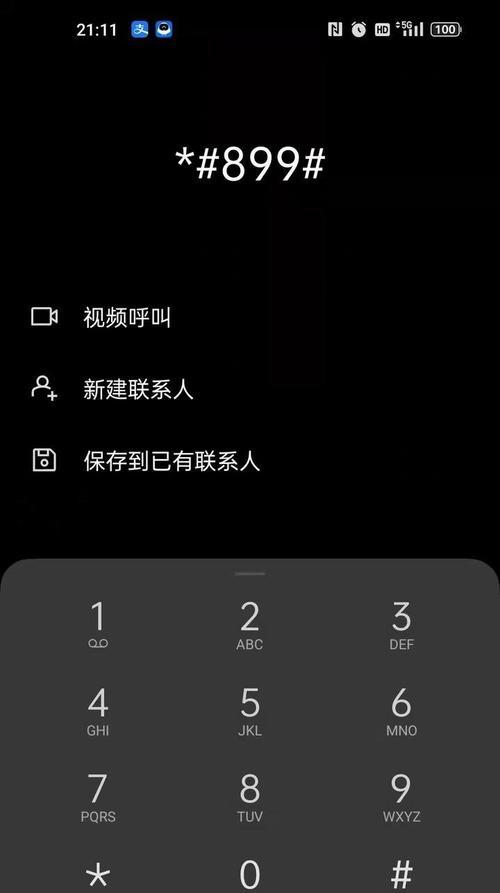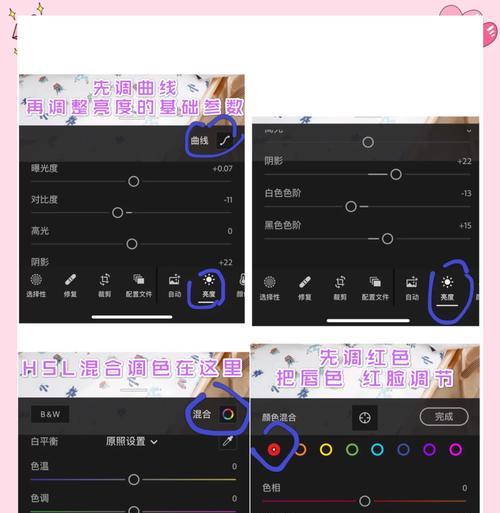笔记本电脑键盘触摸鼠标如何操作?使用技巧是什么?
当您在使用笔记本电脑时,触摸板(也称为触控板或触摸鼠标)是替代传统鼠标的一种非常方便的输入设备。它不仅节省了桌面上的空间,而且在很多情况下也提供了足够的精确度和便捷性。不过,对于初次使用笔记本电脑的用户来说,可能会对触摸板的操作感到陌生。本文将全面介绍笔记本电脑键盘触摸鼠标的操作方法和使用技巧,助您轻松上手。
一、触摸板基础操作
1.移动光标
将手指轻放在触摸板上,然后轻轻滑动,光标就会跟随您的手指移动方向而移动。确保动作平滑,避免过快或过慢。
2.单击
单击通常是在触摸板的左下角(有些触摸板是任意位置)轻点一下。在一些触摸板上,按压触摸板的任何位置也可以执行单击。
3.右键点击
大多数触摸板支持多指手势。对于单指右键点击,您可以使用两根手指轻触触摸板的右下角,或者使用单指在触摸板的右下角按压并抬起。
4.双击
双击操作是快速连续两次单击同一位置。可以在触摸板的任意位置进行双击以打开文件或执行其他双击相关的操作。
5.滚动
在需要滚动的页面中,将两根手指放在触摸板上,然后向上下滑动,页面将跟随手指的动作上下滚动。
6.缩放
在网页浏览或查看图片时,通过将两根手指并拢或分开来实现缩放功能。向内并拢手指为缩小,向外分开手指为放大。

二、进阶操作技巧
1.多点触控手势
利用多指手势可以执行更多快捷操作。使用三根手指左右滑动可以切换应用程序,而四根手指向上或向下滑动则可以在不同的桌面间切换。
2.自定义设置
大多数笔记本电脑的触摸板都有软件可以进行个性化设置。您可以通过这些软件调整单击和双击的敏感度,改变滚动方向,以及启用或禁用特定的手势。
3.键盘组合
结合使用键盘和触摸板可以使操作更加高效。在某些笔记本电脑上,按住Fn键和触摸板上的一个手指滑动可实现页面滚动。
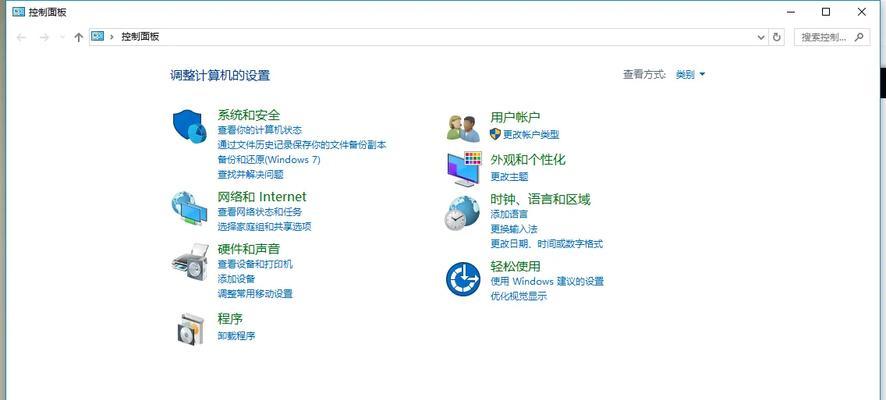
三、常见问题及解决方法
1.触摸板不响应
检查驱动程序是否最新。前往设备管理器,查看触摸板驱动是否有更新。
尝试重启电脑或重新插拔触摸板的连接。
确保触摸板没有被误关闭(某些笔记本电脑有禁用触摸板的快捷键)。
2.触摸板反应迟钝
重新启动电脑可能解决问题。
检查触摸板表面是否有灰尘或污渍,清洁后再次尝试。
如果触摸板表面磨损严重,可能需要更换触摸板。
3.手势操作不准确
尝试调整触摸板的灵敏度设置。
检查手部是否干燥,湿润的手指可能会降低触摸板的感应效果。
保持手势平稳且准确,避免过于轻柔或过于用力。

四、如何维护触摸板
1.保持清洁
定期使用软布擦拭触摸板表面,避免尘埃和污渍影响操作。
2.轻柔使用
过重的按压可能导致触摸板损坏,避免使用尖锐物体按压触摸板。
3.避免液体接触
触摸板表面若接触到液体,可能会导致失灵,应立即擦干。
五、
通过本篇文章的介绍,您已经掌握了笔记本电脑触摸板的基本操作和一些进阶技巧,也了解了如何解决常见的问题以及如何维护触摸板。笔记本电脑触摸板是一种十分便利的工具,正确使用和维护不仅能提升您的使用体验,还能延长其使用寿命。希望您在日常使用过程中,能够充分利用触摸板提供的各种便捷功能,享受更加高效、流畅的操作体验。
版权声明:本文内容由互联网用户自发贡献,该文观点仅代表作者本人。本站仅提供信息存储空间服务,不拥有所有权,不承担相关法律责任。如发现本站有涉嫌抄袭侵权/违法违规的内容, 请发送邮件至 3561739510@qq.com 举报,一经查实,本站将立刻删除。
关键词:笔记本电脑
- 电脑图标如何更改图片?需要遵循哪些步骤?
- 如何编写投影仪订货合同范本?
- 王者荣耀中草丛探测技能的作用是什么?如何使用?
- 电脑怎么开声音?声音小怎么办?
- 苹果电脑突然黑屏的原因是什么?
- 用笔记本电脑学吉他效果如何?适合初学者吗?
- 调整电脑hz后黑屏怎么恢复?
- 小米手机熄火拍照功能如何操作?
- 苹果笔记本散热性能如何?使用中应注意什么?
- 投影仪蓝色模式图片是什么样的?
妙招大全最热文章
- 《和平精英捏脸在哪里打开?》(探寻和平精英中捏脸功能的解锁地点)
- FPS从100多突然变低到10几,如何解决?(应对突降FPS,提高游戏体验)
- 笔记本电脑开机黑屏没反应怎么办?如何快速诊断和解决?
- 绕过苹果手机ID锁的激活工具推荐(寻找解决方案,解除苹果手机ID锁限制)
- Win10虚拟内存设置多少合适16G(优化系统性能的关键设置)
- 手机突然黑屏无法开机的原因及解决方法(手机黑屏无反应)
- Win7系统进入BIOS设置界面方法详解(快速、简单的进入BIOS设置界面)
- 微信好友转移教程——快速搬迁至新微信号(告别老号)
- B站电脑端视频缓存方法详解(教你轻松将B站视频保存到本地)
- 火炬之光3修改器如何使用?遇到问题怎么办?
- 最新文章
-
- 户外直播送笔记本电脑价格是多少?如何参与活动?
- 王者荣耀屏蔽功能如何使用?
- 电脑直播时声音小怎么解决?提升音量的方法有哪些?
- 电脑配置设置控制打印机的方法是什么?
- 如何查看和选择笔记本电脑配置?
- 原神中如何获得武器角色?需要满足哪些条件?
- 钢索云台相机与手机连接拍照方法是什么?
- 笔记本电脑键盘自动打字问题如何解决?
- 使用手柄玩魔兽世界治疗职业时如何选择合适的队友?
- 三国杀游戏中频繁掉线怎么办?有哪些稳定连接的技巧?
- 廉价笔记本电脑联网步骤是什么?
- 赛车类手游有哪些?英雄互娱的赛车游戏推荐?
- 王者荣耀全服玩家数量有多少?如何查看当前在线人数?
- 三国杀队友如何区分?有哪些技巧?
- 原神福利大奖怎么领奖?需要满足哪些条件?
- 热门文章
-
- 华为手机荣耀拍照美颜功能如何开启?美颜效果调整的技巧有哪些?
- 华为录音文件保存在哪里?如何找到指定文件夹?
- 菠萝和凤梨是同一种水果吗?有什么区别?
- 王者荣耀身份证登录权限如何创建和管理?
- 手机拍照模糊的原因是什么?如何处理模糊的拍照效果?
- 电脑显示器和主机如何进行盘点设置?
- 手机拍照设置如何调整才能拍出好看照片?
- 钢铁雄心4宣战代码是什么?如何使用宣战代码?
- WPS表格如何快速填充颜色?快捷键是什么?
- 芹菜叶有哪些好吃的做法?芹菜叶的烹饪技巧是什么?
- 华为手机录音文件存放在哪里?
- 手机摄像头横着拍照的设置方法是什么?
- 新手拆装笔记本内存条的正确方法是什么?拆装内存条有哪些注意事项?
- 电脑壁纸比例怎么定?如何选择合适的壁纸比例?
- 小白鞋发黄了怎么洗白?有哪些有效的清洗方法?
- 热门tag
- 标签列表
- 友情链接